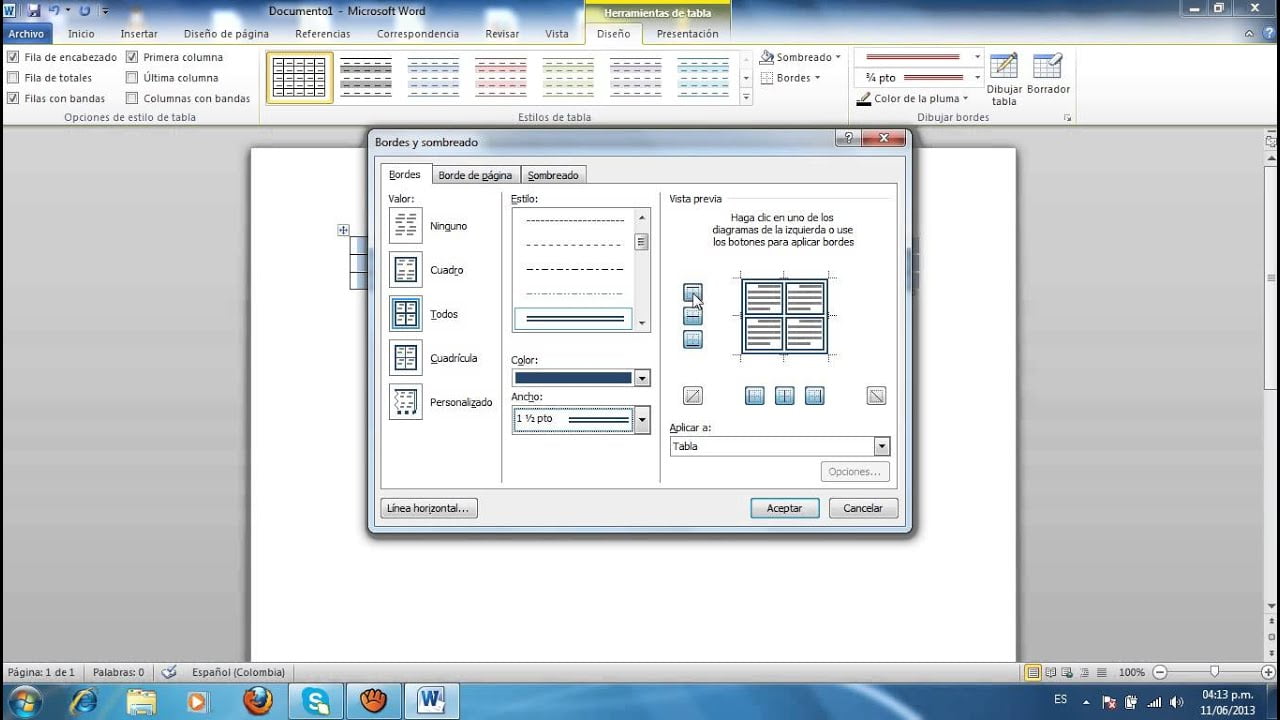
En Word, las tablas son una herramienta muy útil para organizar y presentar información de manera clara y ordenada. Para mejorar la apariencia estética de las tablas, es posible aplicar bordes y sombreados que las hagan más atractivas y fáciles de leer. En este artículo, se explorará cómo se pueden aplicar bordes y sombreados a una tabla en Word para mejorar su aspecto y hacer que se destaque en cualquier documento.
Decorando tablas: Aprende a agregar borde y sombreado a tus diseños
Decorando tablas: En este artículo aprenderás a agregar borde y sombreado a tus diseños en Word. Estos elementos son esenciales para darle un aspecto más profesional y atractivo a tus tablas.
Cómo se aplica bordes y sombreados: En Word, puedes aplicar bordes y sombreados de diferentes maneras. Primero, selecciona la tabla a la que deseas agregar estos elementos. Luego, ve a la pestaña «Diseño» y busca las opciones de «Bordes» y «Sombreado».
Agregando bordes: Para agregar bordes a tu tabla, selecciona la opción de «Bordes» y elige el tipo de borde que deseas aplicar. Puedes seleccionar diferentes estilos, grosores y colores de borde. También puedes aplicar bordes a las celdas individuales o a toda la tabla.
Agregando sombreado: Para agregar sombreado a tu tabla, selecciona la opción de «Sombreado» y elige el tipo de sombreado que deseas aplicar. Puedes seleccionar diferentes estilos y colores de sombreado. También puedes aplicar sombreado a las celdas individuales o a toda la tabla.
Conclusión: Agregar bordes y sombreados a tus tablas en Word es una forma fácil y efectiva de mejorar su apariencia. Con estas herramientas, puedes darle un toque profesional y atractivo a tus diseños. ¡Prueba diferentes estilos y colores para encontrar el que mejor se adapte a tus necesidades!
La guía definitiva para agregar sombreado a una tabla en Word
Si estás buscando darle un toque de estilo a tus tablas en Word, agregar sombreado puede ser una excelente opción. Aquí te presentamos una guía paso a paso para lograrlo:
Paso 1: Abre tu documento en Word y selecciona la tabla a la que deseas agregar sombreado.
Paso 2: Dirígete a la pestaña «Diseño» en la barra de herramientas de tablas.
Paso 3: Haz clic en «Bordes» y selecciona «Bordes y sombreado».
Paso 4: En la ventana emergente, selecciona la pestaña «Sombreado».
Paso 5: Elige el tipo de sombreado que deseas aplicar a tu tabla. Puedes seleccionar entre distintas opciones de sombreado predefinidas, o personalizar el tuyo propio.
Paso 6: Una vez que hayas seleccionado el sombreado que deseas, haz clic en «Aceptar» y ¡listo! Tu tabla ahora tendrá un estilo único gracias al sombreado que has agregado.
¡Esperamos que esta guía te haya sido útil para agregar sombreado a tus tablas en Word de forma rápida y sencilla!
Decorando tus tablas en Word: Guía para aplicar bordes con estilo
Decorando tus tablas en Word: Guía para aplicar bordes con estilo
En Word, puedes hacer que tus tablas sean más atractivas aplicando bordes y sombreados. Aquí te presentamos una guía rápida para aplicar bordes con estilo a tus tablas.
Cómo aplicar bordes a una tabla:
1. Selecciona la tabla a la que deseas aplicar los bordes.
2. En la pestaña Diseño de la tabla, selecciona Bordes.
3. Se abrirá un menú desplegable que te permitirá elegir diferentes estilos, grosores y colores de bordes. Selecciona el que más te guste.
4. Para aplicar el borde a toda la tabla, selecciona Bordes de tabla. Si solo deseas aplicar el borde a una fila o columna específica, selecciona Bordes de fila o Bordes de columna.
Cómo aplicar sombreado a una tabla:
1. Selecciona la tabla a la que deseas aplicar el sombreado.
2. En la pestaña Diseño de la tabla, selecciona Sombreado.
3. Se abrirá un menú desplegable que te permitirá elegir diferentes estilos y colores de sombreado. Selecciona el que más te guste.
4. Para aplicar el sombreado a toda la tabla, selecciona Sombreado de tabla. Si solo deseas aplicar el sombreado a una fila o columna específica, selecciona Sombreado de fila o Sombreado de columna.
Ahora que sabes cómo aplicar bordes y sombreados a tus tablas en Word, puedes darles un toque más elegante y profesional.
Descubre cómo mejorar el aspecto de tus documentos con bordes y sombreados en Word
¿Cómo se aplica bordes y sombreados a una tabla en Word? Si estás buscando una forma de mejorar el aspecto de tus documentos en Microsoft Word, ¡has llegado al lugar adecuado! Con la aplicación de bordes y sombreados en Word, puedes hacer que tus tablas y documentos sean más atractivos y fáciles de leer.
Aplicando bordes a una tabla
Para aplicar bordes a una tabla en Word, sigue estos pasos:
1. Selecciona la tabla que deseas modificar.
2. Haz clic en la pestaña «Diseño» que se encuentra en la parte superior de la pantalla.
3. En el grupo «Bordes», selecciona el borde que deseas aplicar a tu tabla.
4. Si deseas personalizar aún más tus bordes, haz clic en «Bordes y sombreados» y selecciona la opción de borde deseada. Aquí puedes cambiar el tipo de línea, el grosor y el color del borde.
Aplicando sombreados a una tabla
Para aplicar sombreados a una tabla en Word, sigue estos pasos:
1. Selecciona la tabla que deseas modificar.
2. Haz clic en la pestaña «Diseño» que se encuentra en la parte superior de la pantalla.
3. En el grupo «Bordes», selecciona «Bordes y sombreados».
4. Selecciona la pestaña «Sombreado» y elige el tipo de sombreado que deseas aplicar a tu tabla.
5. Si deseas personalizar aún más tus sombreados, haz clic en «Opciones» y ajusta la configuración según tus preferencias.
Con estos sencillos pasos, puedes mejorar significativamente el aspecto de tus tablas y documentos en Word. Aplicando bordes y sombreados, puedes hacer que tus documentos sean más atractivos y fáciles de leer para tus lectores. ¡Prueba estas opciones de diseño en Word hoy mismo!
